સામગ્રીઓનું કોષ્ટક
તમારો ઝડપી જવાબ:
આ પણ જુઓ: મેક માટે બ્લુસ્ટેક્સ વૈકલ્પિક – 4 શ્રેષ્ઠ સૂચિઇન્સ્ટાગ્રામ પરના વપરાશકર્તાઓ કેટલીકવાર તેમને ઉપયોગી અથવા મહત્વપૂર્ણ લાગે તેવી પોસ્ટ સાચવે છે. પરંતુ તેઓ ઘણી વાર ચિંતિત હોય છે કે શું પોસ્ટના માલિક એ જાણી શકશે કે કોઈએ તેમની પોસ્ટ સાચવી છે કે નહીં.
ઈન્સ્ટાગ્રામ યુઝર્સે હવે તેમને ન્યૂઝ ફીડ પર મહત્વની લાગતી પોસ્ટના સ્ક્રીનશૉટ્સ લેવા પર નિર્ભર રહેવાની જરૂર નથી કારણ કે તેણે બુકમાર્ક તરીકે જોવામાં આવતી સાચવેલી સુવિધા રજૂ કરી છે. તમને Instagram પર દરેક પોસ્ટની નીચે બુકમાર્ક આઇકન મળશે.
તમે તેને સાચવવા માટે ચોક્કસ પોસ્ટની નીચેના બુકમાર્ક આઇકોન પર ક્લિક કરી શકો છો. તે તમારી પ્રોફાઇલના સાચવેલ વિભાગમાં સંગ્રહિત થશે.
આ સુવિધાનું સૌથી અદ્ભુત પાસું એ છે કે તે પોસ્ટના માલિકને ચેતવણી આપતું નથી અથવા સૂચિત કરતું નથી કે કોઈએ તેમની પોસ્ટ સાચવી છે. તેથી, તે ગેલેરીમાં સેવ રાખવા માટે સ્ક્રીનશૉટ લેવાની જૂની પદ્ધતિને જ દૂર કરતું નથી પણ તમને એપ પર જ પોસ્ટને ખાનગી રીતે સાચવવાની પણ મંજૂરી આપે છે.
તમે ઇન્સ્ટાગ્રામ પર સેવ કરો છો તે પોસ્ટ તમે પણ ફરી જોઈ શકો છો. તમારે ફક્ત તમારા એકાઉન્ટના પ્રોફાઇલ પેજ પર જવાની જરૂર છે અને પછી ત્રણ લાઇનના આઇકોન પર ક્લિક કરો. પછી સેવ ઓપ્શન પર ક્લિક કરો. તમે બધા ફોલ્ડરમાં બધી પોસ્ટ જોઈ શકશો.
જ્યારે તમે DM માં ફોટો સાચવો છો ત્યારે શું Instagram સૂચિત કરે છે?
જો તમે અદ્રશ્ય થઈ ગયેલા ફોટાનો સ્ક્રીનશોટ લો કે જે તમને કોઈએ Instagram પર મોકલ્યો છે, તો તે વ્યક્તિ તેના વિશે જાણી શકશે. એક અદ્રશ્ય ફોટોજે Instagram DM પર મોકલવામાં આવે છે તે ઉપકરણની ગેલેરીમાં સીધું સાચવી શકાતું નથી.
અદૃશ્ય થઈ ગયેલા ચિત્રને તમે પાછળથી જોઈ શકો તે એકમાત્ર રસ્તો છે તેનો સ્ક્રીનશોટ લઈને. જો કે, તમે ચિત્રનો સ્ક્રીનશોટ લેતાની સાથે જ મોકલનારની સ્ક્રીન પર અદૃશ્ય થઈ ગયેલા ફોટાની બાજુમાં એક નાનું હેચ્ડ સર્કલ દેખાશે.
જ્યારે મોકલનાર અદ્રશ્ય થઈ ગયેલા ચિત્રની બાજુમાં હેચ કરેલ વર્તુળ જોશે, ત્યારે તે જાણી શકશે કે પ્રાપ્તકર્તાએ ચિત્રનો સ્ક્રીનશોટ લીધો છે.
તમે ઇન્સ્ટાગ્રામ DM પર બે વાર મેળવેલો અદૃશ્ય થઈ ગયેલો ફોટો જ જોઈ શકો છો જેના પછી તમે તેને ખોલી શકશો નહીં.
જો કે, જો પ્રેષક ઉપકરણની ગેલેરીમાંથી ચિત્ર મોકલશે, તો તે અદ્રશ્ય સંદેશ તરીકે મોકલવામાં આવશે નહીં અને અમર્યાદિત વખત જોઈ શકાય છે. જો રીસીવર ચિત્રનો સ્ક્રીનશોટ લે તો પણ મોકલનાર તેના વિશે કોઈ સૂચના મેળવી શકશે નહીં.
શું કોઈને ખબર છે કે તમે તેમની Instagram પોસ્ટ શેર કરો છો?
જો તમે અન્ય વપરાશકર્તાઓના DM સાથે તેમની પોસ્ટ શેર કરશો તો ઈન્સ્ટાગ્રામ વપરાશકર્તાને સૂચિત કરશે નહીં. Instagram વપરાશકર્તાઓને ન્યૂઝફીડમાંથી રસપ્રદ અથવા ઉપયોગી લાગે તેવી કોઈપણ પોસ્ટ શેર કરવાની મંજૂરી આપે છે.
તમે તેને તમારા અનુયાયીઓ સાથે ઇન્સ્ટાગ્રામ પર DM દ્વારા અથવા તમારી પ્રોફાઇલ સ્ટોરી પર પોસ્ટ કરીને શેર કરી શકો છો. તેમ છતાં, તમે જેની પોસ્ટ શેર કરી રહ્યાં છો તે વપરાશકર્તાને કોઈ સીધી સૂચના મળશે નહીં કે તમે તેમની પોસ્ટ તમારા મિત્રો સાથે શેર કરી છે. આ રાખે છેવપરાશકર્તાઓની ગોપનીયતા સુરક્ષિત અને સુરક્ષિત છે જેથી લોકોને Instagram પ્લેટફોર્મ પર પોસ્ટ શેર કરવામાં અસ્વસ્થતા ન લાગે.
જો કે, જ્યારે વપરાશકર્તાની પ્રોફાઇલ સાર્વજનિક હોય, ત્યારે જ પોસ્ટ્સ જોવા માટે ઉપલબ્ધ હશે જેઓ તેમને ડીએમમાં પ્રાપ્ત કરે છે. જો તમે ખાનગી પ્રોફાઇલની પોસ્ટ શેર કરો છો, તો તે પ્રાપ્તકર્તાને ત્યાં સુધી દેખાશે નહીં જ્યાં સુધી વપરાશકર્તા ખાનગી પ્રોફાઇલને અનુસરે નહીં. તે રીસીવરને પોસ્ટ અનુપલબ્ધ દર્શાવશે.
જ્યારે તમે Instagram પર કોઈ પોસ્ટ સાચવો છો ત્યારે શું થાય છે:
◘ જ્યારે તમે Instagram પર કોઈ પોસ્ટ સાચવો છો, ત્યારે તમે તમારી પ્રોફાઇલના સાચવેલા વિભાગમાં પોસ્ટ સ્ટોર કરી રહ્યાં છો. કે તમે તેમને પછીથી જોઈ શકો. તમે સાચવી રહ્યાં છો તે પોસ્ટ્સ તમારા કોઈપણ અનુયાયીઓને દેખાશે નહીં. તમે ફક્ત તે જ પોસ્ટ્સ જોઈ શકશો જે તમે સાચવી રહ્યાં છો.
◘ દરેક પોસ્ટની નીચેના બુકમાર્ક આઇકોનનો ઉપયોગ પોસ્ટ્સ સાચવવા માટે થાય છે. જો તમને કોઈ પોસ્ટ રસપ્રદ લાગતી હોય અને તેને સાચવવા માંગતા હો, તો પોસ્ટની નીચેના બુકમાર્ક આયકન પર ક્લિક કરો જેથી કરીને તે તમારી પ્રોફાઇલના સાચવેલા વિભાગમાં ઉમેરી શકાય.
જ્યારે તમે 'પોસ્ટ સાચવી રહ્યા છીએ, Instagram નું અલ્ગોરિધમ તમારા ન્યૂઝફીડ પર સમાન પોસ્ટ પ્રદર્શિત કરે તેવી શક્યતા છે.
વધુમાં, હવે જ્યારે તમે જાણો છો કે જો તમે કોઈ પોસ્ટ સાચવશો તો Instagram પોસ્ટના માલિકને સૂચિત કરશે નહીં, તો તમે રસપ્રદ અથવા મદદરૂપ લાગતી બધી પોસ્ટ સાચવવાનું ચાલુ રાખી શકો છો.
તમારા Instagram ચિત્રો કોણે સાચવ્યા તે જુઓ:
વ્યક્તિગત એકાઉન્ટ પર, તમે સમર્થ હશો નહીંકોઈએ તમારી પોસ્ટ સાચવી છે કે નહીં તે જાણવા માટે. જો કે, ઇન્સ્ટાગ્રામ પર પ્રોફેશનલ એકાઉન્ટ્સ જાણી શકે છે કે તેમની પોસ્ટ કેટલી વખત સેવ કરવામાં આવી છે.
જો તમારી પાસે વ્યક્તિગત ખાતું હોય અને વ્યવસાય ખાતું નથી, તો તમે વાર્તામાં જણાવેલ પોસ્ટનો સ્ક્રીનશૉટ જોડીને તમારી પોસ્ટ સાચવનાર તમારા અનુયાયીઓને પૂછવા માટે વાર્તા પોસ્ટ કરી શકો છો. તેઓ તમને જવાબ આપી શકે છે કે તમે જાણી શકો છો કે તેને કોણે સાચવ્યું છે. આ એક પરોક્ષ પદ્ધતિ છે કારણ કે જો કોઈ તમારી પોસ્ટને Instagram પર સાચવે તો Instagram સૂચનાઓ મોકલતું નથી.
એક સીધી પદ્ધતિ છે જેનો ઉપયોગ ફક્ત વ્યવસાય એકાઉન્ટ્સ દ્વારા જ થઈ શકે છે વ્યક્તિગત એકાઉન્ટ્સ દ્વારા નહીં. જો તમારી પાસે ઇન્સ્ટાગ્રામ પર પ્રોફેશનલ અથવા બિઝનેસ એકાઉન્ટ છે, તો તમે જાણી શકશો કે તમારી પોસ્ટ યુઝર્સ દ્વારા કેટલી વખત સેવ કરવામાં આવી છે. પરંતુ તમે તેને કોણે સાચવ્યું છે તે વિશે વધુ વિગતો મેળવી શકશો નહીં. Instagram એ પ્રોફાઇલ્સ વિશે વિગતો પ્રદાન કરતું નથી કે જેમણે તમારી પોસ્ટને ગોપનીયતાના કારણોસર અને પ્લેટફોર્મની અખંડિતતાને સુરક્ષિત રાખવા માટે સાચવી છે.
તમે તમારી વ્યક્તિગત પ્રોફાઇલને વ્યવસાય પ્રોફાઇલમાં રૂપાંતરિત કરી શકો છો અને તે જોવા માટે કે કેટલા લોકોએ તમારી પોસ્ટ સાચવી છે.
તમારી અંગત પ્રોફાઇલને બિઝનેસ એકાઉન્ટમાં કન્વર્ટ કરવાનાં પગલાં અહીં છે:
🔴 અનુસરવાનાં પગલાં:
પગલું 1: Instagram એપ્લિકેશન ખોલો અને તમારા એકાઉન્ટમાં લોગ ઇન કરો.
સ્ટેપ 2: પ્રોફાઈલ પેજ પર જાઓ અને પછી ત્રણ લીટીઓનાં આઇકોન પર ક્લિક કરો.
આ પણ જુઓ: તમારું Grubhub એકાઉન્ટ કેવી રીતે કાઢી નાખવું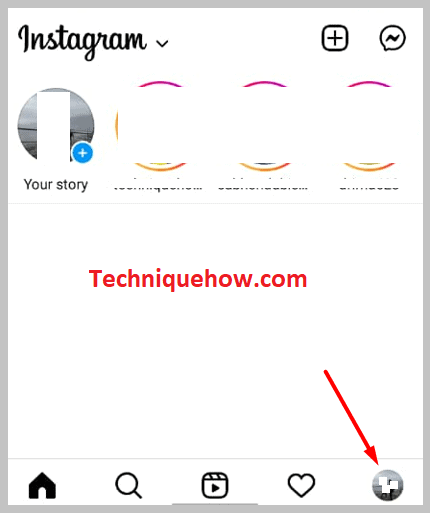
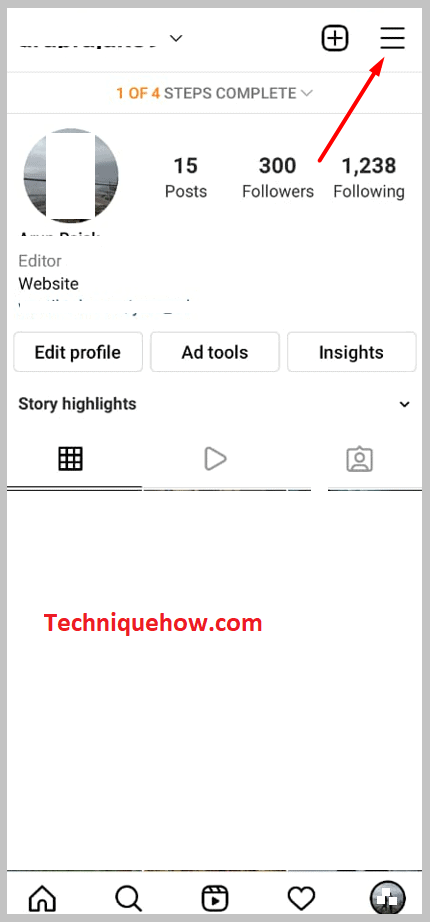
સ્ટેપ 3: પછી ક્લિક કરોસેટિંગ્સ.
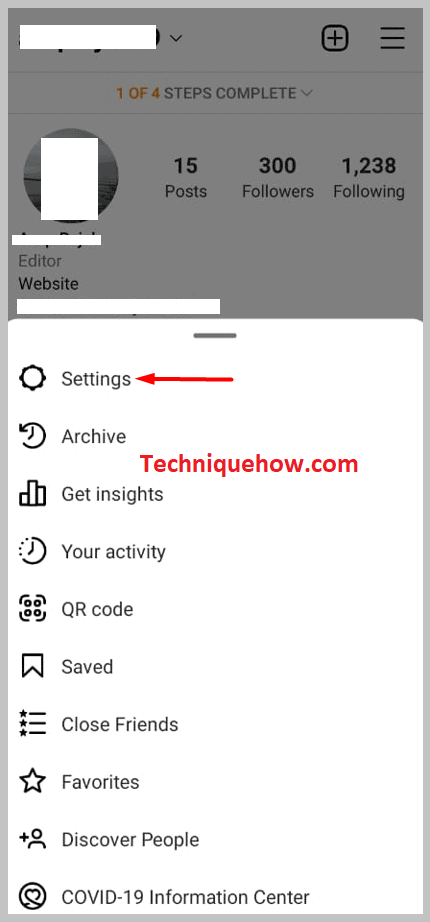
પગલું 4: આગળ, વિકલ્પોની સૂચિમાંથી એકાઉન્ટ પર ક્લિક કરો.
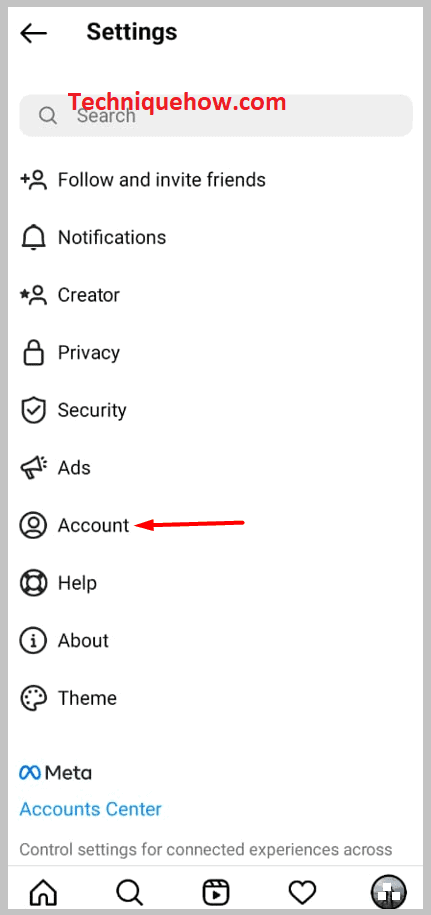
પગલું 5: સૂચિ નીચે સ્ક્રોલ કરો અને એકાઉન્ટ પ્રકાર સ્વિચ કરો
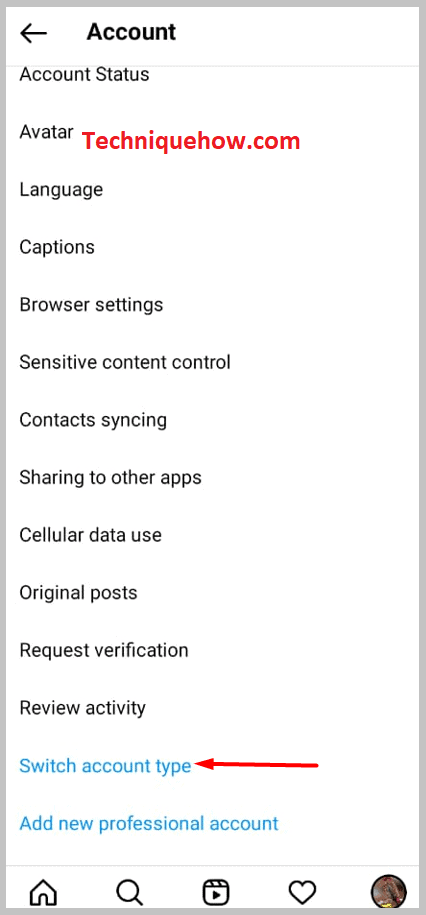
પગલું 6 પર ક્લિક કરો. : પછી બિઝનેસ એકાઉન્ટ પર સ્વિચ કરો પર ક્લિક કરો.
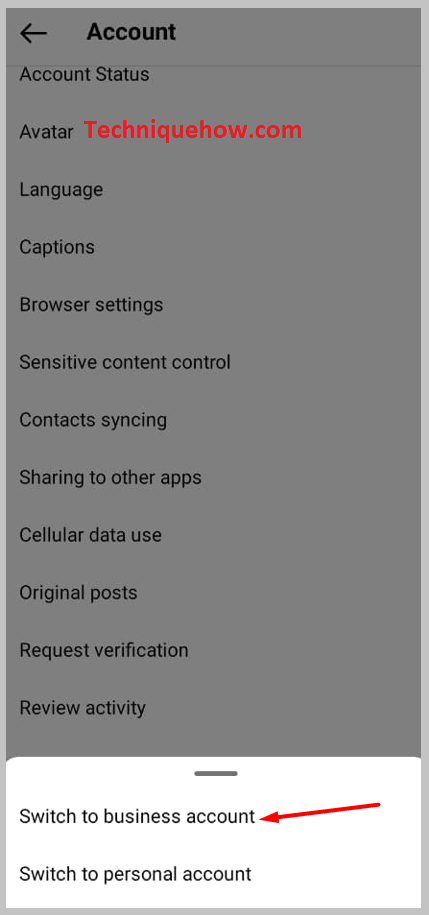
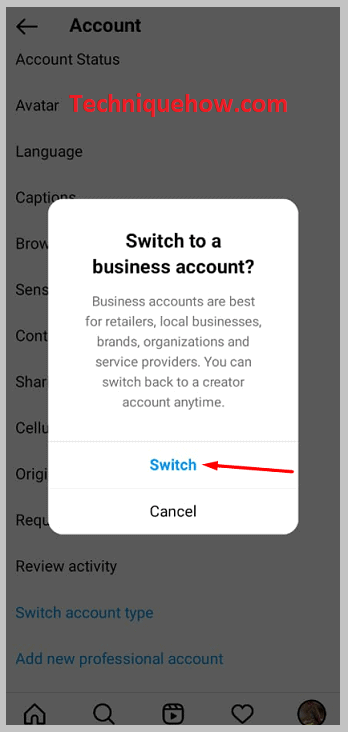
પગલું 7: તમારું એકાઉન્ટ સંપૂર્ણ રીતે સેટ કરો.
પગલું 8: તમે સ્વિચ કરવાનું તેમજ તમારું એકાઉન્ટ સેટઅપ કરી લો તે પછી, ચોક્કસ પોસ્ટ પર ક્લિક કરો જેની સાચવે છે તમે જાણવા માગો છો અને પછી ક્લિક કરો આંતરદૃષ્ટિ જુઓ.
પોસ્ટ ક્રિયાપ્રતિક્રિયાઓ હેઠળ, તમે સાચવેલ ની સંખ્યા જોઈ શકશો. વ્યાવસાયિક એકાઉન્ટ્સની આંતરદૃષ્ટિ વપરાશકર્તાઓને પ્રોફાઇલ મુલાકાતોની સંખ્યા, પહોંચેલા એકાઉન્ટ્સ, રોકાયેલા એકાઉન્ટ્સ વગેરે વિશે પણ જણાવે છે.
